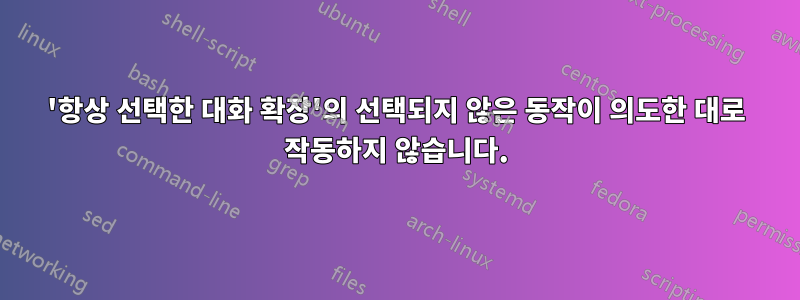
Show as Conversations동일한 스레드 메시지(동일한 제목 줄 포함)가 함께 그룹화되어 삼각형 확장/축소 아이콘으로 표시되도록 Windows용 Outlook 클라이언트에서 보기를 활성화했습니다 . 체크를 해제했는데도보다>대화 설정>선택한 대화를 항상 확장합니다., 스레드 메시지는 확장/축소 삼각형 아이콘을 클릭하지 않고도 스레드에 초점이 있을 때마다 항상 자동으로 확장됩니다. 이런 경우는 발생하지 않습니다. 그러나 받은편지함에서 매우 적은 수의 스레드 메시지도 확인했는데, 마우스를 사용하여 삼각형 아이콘을 클릭하거나 보드의 오른쪽 화살표 키를 사용하여 확장하지 않는 한 자동으로 확장되지 않는(접힌 상태에서) 예상대로 작동합니다. 접힌 스레드.
옵션을 선택 취소한 후 해당 스레드 내의 메시지를 확장하고 보기 위해 삼각형 아이콘을 수동으로 클릭하지 않는 한 스레드 대화는 자동으로 확장되지 않을 것으로 예상됩니다 Always Expand Selected Conversation.
이것이 Outlook 클라이언트의 버그일 수 있는지 의심스럽습니다. 수동으로 확장을 선택하지 않는 한 스레드는 축소된 상태일 것으로 예상됩니다. 누군가가 이에 대한 해결책이나 해결 방법을 제공할 수 있기를 바랍니다.
업데이트: 여기서 Outlook 버전이 중요한지 확실하지 않습니다. 저는 Outlook 버전 2108(빌드 14326.20784 간편 실행)을 실행하고 있습니다.
답변1
파일 > 옵션 > 메일 > 기타로 이동하여 "키보드를 사용하여 메시지를 변경할 때 대화를 자동으로 확장하지 마세요."
문제가 계속되면 다음을 누르세요.승리 키 + R실행 명령을 열려면 다음을 입력하십시오.전망 /cleanviews그런 다음입력하다.
(참고: 이렇게 하면 기본 보기가 복원됩니다. 생성한 모든 사용자 정의 보기가 손실됩니다.)
이 방법이 도움이 되지 않으면 새 프로필에서 이 문제를 테스트해 보시기 바랍니다.
Outlook에서 다음을 선택합니다.파일 > 계정 설정 > 프로필 관리 프로필 표시 > 추가를 선택합니다.. 프로필 이름 상자에 프로필 이름을 입력한 다음 확인을 선택합니다. 이것이 당신을 도울 수 있기를 바랍니다!




